- 유저 가이드
- 딥링크 플랜
- 딥링크 플랜 - 에어브릿지 리포트 조회하기
딥링크 플랜 - 쉐어링크로 리포트 결과 실시간 공유하기
쉐어링크를 활용하면 액츄얼스 리포트 결과를 구글 스프레드시트 등을 통해 실시간으로 공유할 수 있습니다. 쉐어링크는 액츄얼스 리포트의 데이터가 있는 CSV 파일을 다운로드할 수 있는 링크입니다.
쉐어링크는 실시간 리포트 공유 기능을 활용하면 확인할 수 있습니다. 실시간 리포트 공유 기능은 저장된 리포트에서만 활용할 수 있습니다. 쉐어링크를 브라우저 주소창에 입력하면 실시간 리포트 공유 기능을 사용한 액츄얼스 리포트의 통계 데이터가 담긴 CSV 파일이 다운로드됩니다.
쉐어링크의 메트릭, 그룹바이, 필터, 언어, 기간 설정은 공유하는 액츄얼스 리포트 설정과 같습니다.
메트릭, 그룹바이, 필터, 집계 기준, 타임존(시간대)을 제외한 일부 설정은 쉐어링크에 파라미터를 추가해 변경할 수 있습니다. 쉐어링크 파라미터에 관한 자세한 내용은 에어브릿지 가이드를 참고해 주세요.
주의하세요
쉐어링크를 생성하기 위해서는 에어브릿지 리포트를 먼저 저장해 주세요. 저장하지 않은 리포트에서는 '공유하기' 아이콘이 보이지 않기 때문에 쉐어링크를 생성할 수 없습니다.
쉐어링크를 생성하기 위해서는 액츄얼스 리포트를 저장한 리포트가 있어야 합니다. 저장한 리포트가 없다면 먼저 공유하고 싶은 액츄얼스 리포트를 저장해 주세요.
1. 액츄얼스 리포트의 왼쪽 위에 있는 [저장된 리포트]를 클릭해 저장한 리포트 중 하나를 선택합니다. 또는 저장하지 않은 액츄얼스 리포트에서 오른쪽 위에 있는 ‘저장'을 클릭해 리포트를 저장하면 쉐어링크 생성 기능이 활성화됩니다.
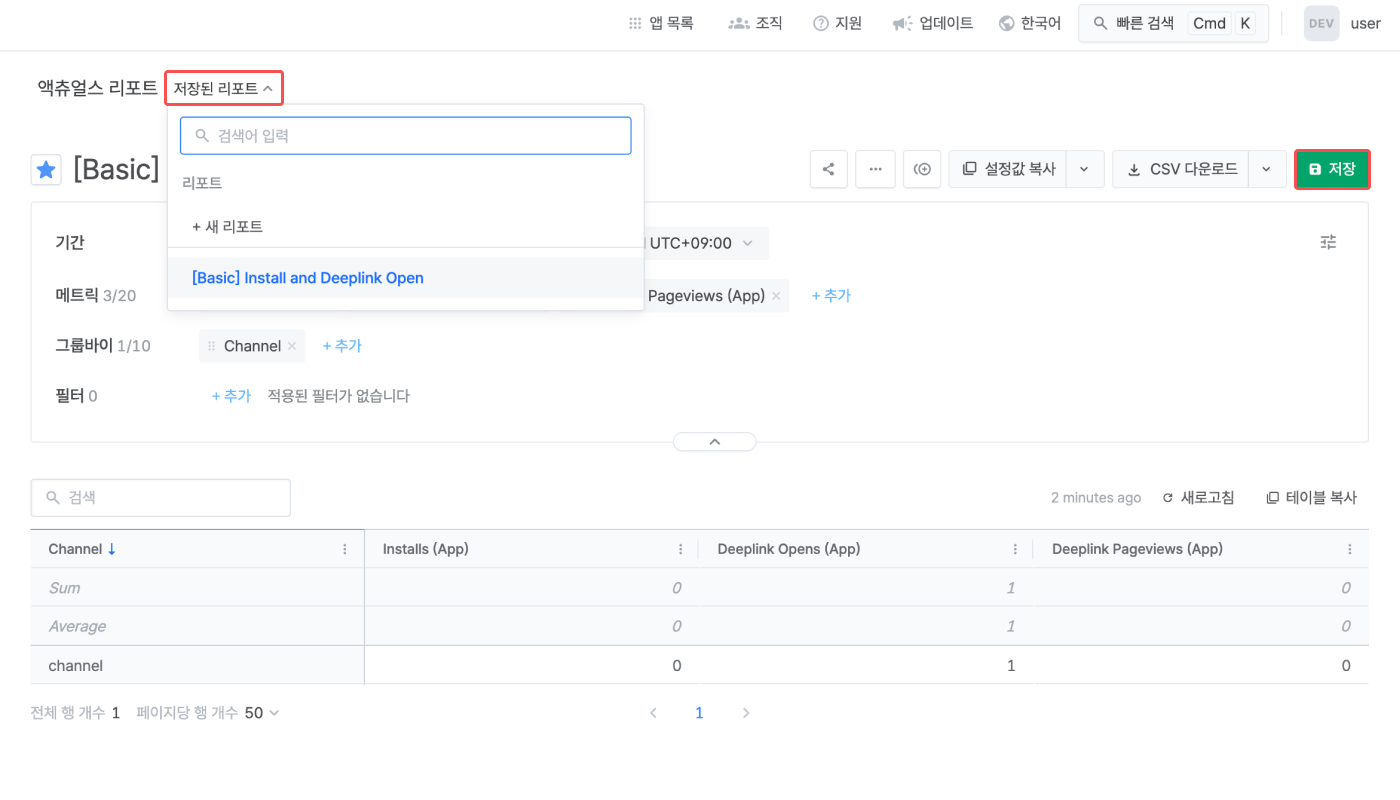
2. 저장된 리포트 오른쪽 위에 있는 아이콘 중 ‘공유하기'를 클릭합니다. ‘공유하기' 옆에 있는 ‘다운로드’와 헷갈리지 않도록 주의하세요.
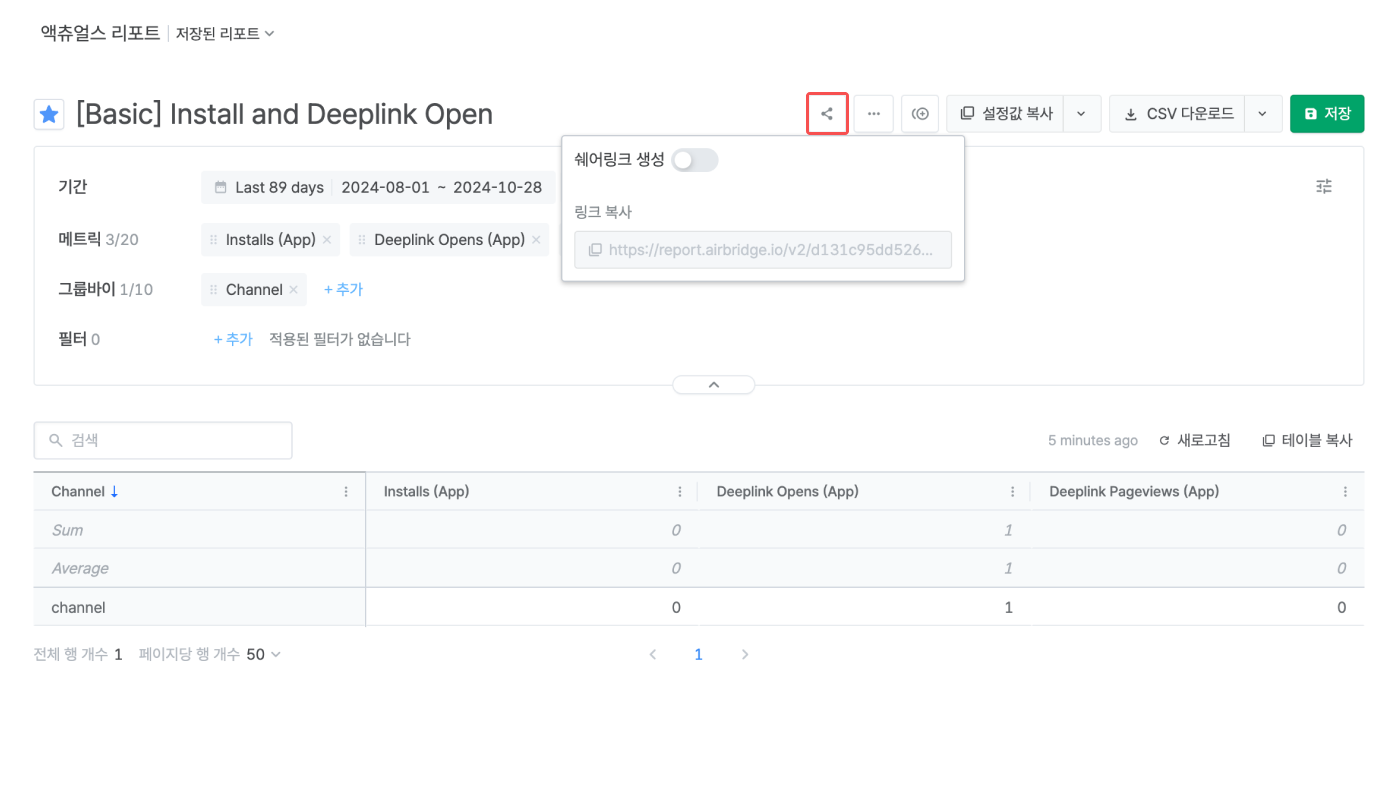
3. ‘공유하기'를 클릭하면 ‘실시간 리포트 공유' 토글이 나옵니다. '실시간 리포트 공유' 토글을 클릭해 활성화하면 쉐어링크가 토글 아래 출력됩니다.
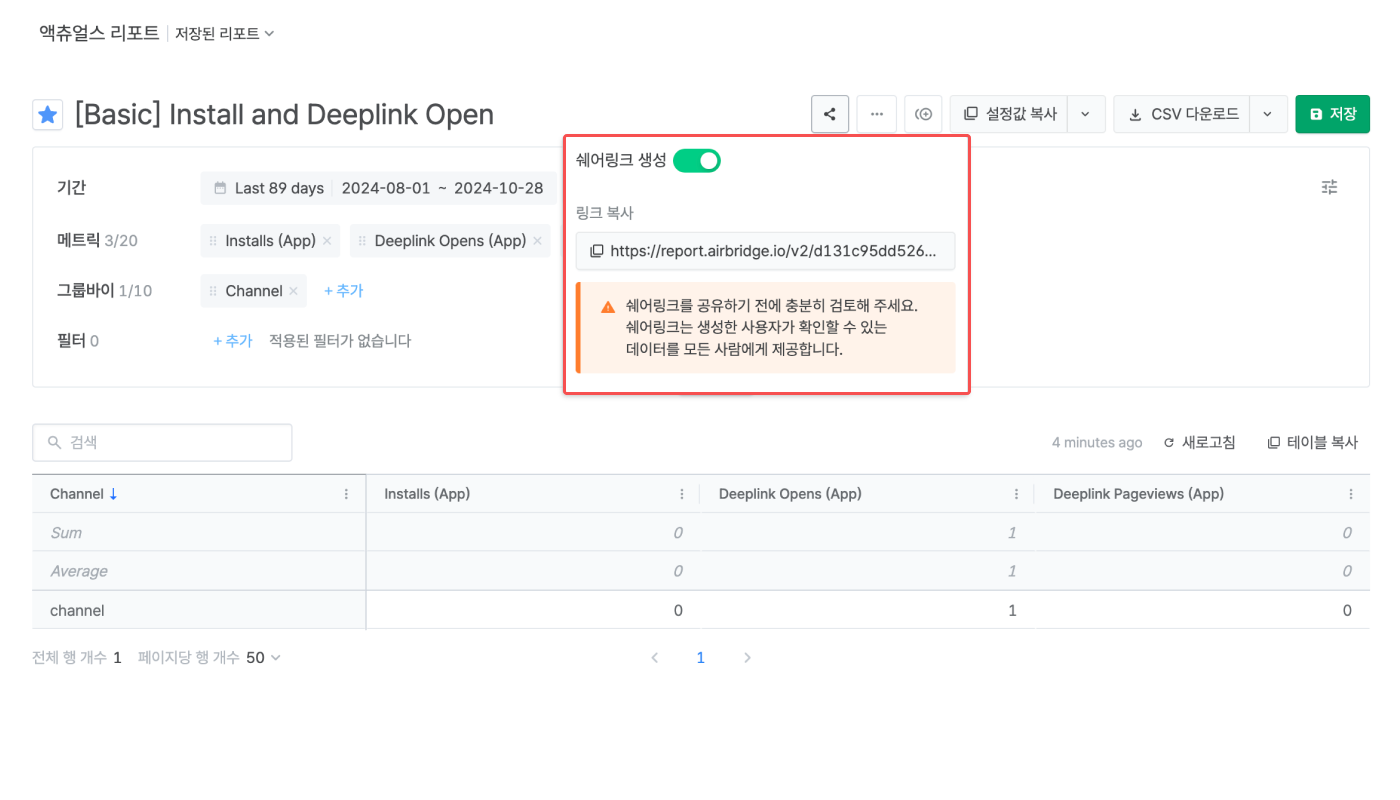
4. 쉐어링크는 클릭해 복사할 수 있습니다. 단, 토글을 끄면 기존에 생성된 쉐어링크는 더는 사용할 수 없습니다. 토글 종료 전후로 액츄얼스 리포트의 설정 등이 바뀌지 않았더라도, 다시 토글을 켜서 새로운 쉐어링크를 받아야 합니다.
쉐어링크 설정은 쉐어링크에 파라미터를 추가하는 방식으로 변경할 수 있습니다. 쉐어링크 구조는 아래와 같습니다.
기본 URL:
report.airbridge.io/v2/(주소).csv쉐어링크 구조:
기본 URL?파라미터1&파라미터2&파라미터3
쉐어링크의 메트릭, 그룹바이, 필터, 언어, 기간 설정은 공유하는 액츄얼스 리포트 설정과 동일합니다. 또한 파라미터가 없는 기본 URL 쉐어링크로 다운로드한 CSV 파일은 데이터를 최대 1,000행 제공합니다.
쉐어링크의 기본 URL에 ?를 붙인 후에 원하는 파라미터를 형식에 맞게 추가해 일부 쉐어링크 설정을 변경할 수 있습니다. 예를 들어 rowNo 파라미터를 추가하면 CSV 파일에서 데이터를 최대 50,000행까지 확인할 수 있습니다.
여러 파라미터를 사용한다면 파라미터 사이에 &를 삽입합니다. 쉐어링크에 사용할 수 있는 파라미터와 형식을 아래를 참고해 주세요.
데이터 제공 기간과 관련된 파라미터(from, since, last)의 최대 설정 기간은 184일입니다. 또한 해당 파라미터는 1개의 쉐어링크에서 항상 단 1개만 설정할 수 있습니다.
rowNO 파라미터를 사용하면 CSV 파일에서 데이터를 최대 50000행까지 확인할 수 있습니다.
파라미터 |
설명 |
형식 |
예시 |
|---|---|---|---|
from, to | - 데이터 제공 기간을 특정 일자부터 특정 일자까지로 변경합니다. | YYYY-MM-DD | from=2022-01-01&to=2022-03-01 |
since | - 데이터 제공 기간을 특정 일자부터 오늘까지로 변경합니다. | YYYY-MM-DD | since=2022-01-01 |
last | - 데이터 제공 기간을 최근 n일로 변경합니다. - last 0을 제외합니다. 기간에 오늘을 포함하지 않습니다. | 0과 자연수 | last=3 |
offset | - 기준 날짜를 오늘에서 n일 전으로 변경합니다. - 데이터 제공 기간 관련 파라미터와 항상 함께 사용해야 합니다. | 자연수 | offset=3 |
rowNo | - 데이터를 n행 제공합니다. | 자연수 | rowNo=5000 |
granularity | - last, offset 파라미터의 기간 단위를 day/week/month로 변경합니다. - 이 파라미터가 없는 쉐어링크의 기간 단위는 day입니다. | day, week, month | granularity=day |
language | - 쉐어링크의 언어 설정을 변경합니다. - 이 파라미터가 없는 쉐어링크는 생성 당시 에어브릿지 대시보드의 언어 설정과 동일합니다. | en, ko | language=en |
isNowEnabled | - last 파라미터와 함께 사용합니다. 이 파라미터가 없으면 false로 설정됩니다. - true: 오늘 포함 - false: 오늘 포함하지 않음 | true, false | isNowEnabled=false |
주의하세요
처음으로 생성한 쉐어링크에는 언어 설정 파라미터가 기본적으로 포함돼 있습니다. 별도 변경을 하지 않았다면 쉐어링크에는 항상 파라미터가 추가되어 있습니다. 따라서
?대신&기호만 입력한 후에 파라미터를 추가할 수 있습니다.물음표와 파라미터가 없다면 물음표를 입력한 후에 파라미터를 추가해 주세요.
아래 예시에는 쉐어링크 기본 URL인 report.airbridge.io/v2/(주소).csv가 생략되어 있습니다. 쉐어링크 설정을 변경하는 파라미터는 쉐어링크 기본 URL 뒤에 ?와 함께 붙습니다.
아래 예시를 참고해 쉐어링크를 활용해 보세요.
기본 URL에 파라미터를 추가한 쉐어링크는 아래와 같습니다.
report.airbridge.io/v2/(주소).csv?language=en
language=en이기 때문에 쉐어링크의 언어 설정은 영어입니다. 또한, 쉐어링크가 제공하는 데이터 기간에 관한 별도 파라미터가 없기 때문에 액츄얼스 리포트의 조회 기간 설정과 같습니다.
해당 예시의 쉐어링크는 액츄얼스 리포트에서 처음 생성한 쉐어링크와 형태가 같습니다. 처음 생성한 쉐어링크에는 에어브릿지 언어 설정과 동일한 언어 설정을 적용한 language 파라미터가 기본적으로 추가되어 있습니다.
language 파라미터가 없으면 쉐어링크의 언어 설정은 쉐어링크 생성 당시 에어브릿지 언어 설정과 같습니다.
기본 URL에 파라미터를 추가한 쉐어링크는 아래와 같습니다.
report.airbridge.io/v2/(주소).csv?last=4&offset=3&isNowEnabled=true&language=ko
isNowEnabled=true이기 때문에 last 파라미터는 오늘(D-0)을 포함한 최근 4일을 의미합니다. 또한 offset 파라미터 값이 3이기 때문에 기준 날짜는 오늘이 아닌 3일 전(D-3)이 됩니다. 따라서 이 쉐어링크가 제공하는 데이터 기간은 3일 전(D-3)부터 6일 전(D-6)까지입니다.
또한 language=ko이기 때문에 쉐어링크의 언어 설정은 한국어입니다.
기본 URL에 파라미터를 추가한 쉐어링크는 아래와 같습니다.
report.airbridge.io/v2/(주소).csv?language=en&last=4&granularity=month
granularity=month이기 때문에 last 파라미터의 기간 단위는 월입니다. 따라서 last=4의 의미는 이번 달을 제외한 최근 4개월(약 120일)입니다. language=en이라서 표기 언어는 영어입니다.
그러나 이 쉐어링크는 데이터를 불러오지 않습니다. 최대 데이터 제공 범위인 184일을 넘겼기 때문에 쉐어링크는 정상적으로 작동하지 않습니다.
기본 URL에 파라미터를 추가한 쉐어링크는 아래와 같습니다.
report.airbridge.io/v2/(주소).csv?rowNo=3000&language=ko
rowNo=3000이기 때문에 쉐어링크의 CSV 파일에서 데이터를 3000행까지 확인할 수 있습니다. 또한 language=ko라서 쉐어링크의 언어 설정은 한국어입니다.
rowNo 파라미터가 없으면 데이터는 CSV 파일에 1000행까지 제공됩니다. 1000행을 넘긴 데이터는 CSV 파일에서 확인할 수 없습니다. 더 많은 행을 CSV 파일에서 확인하기 위해서는 rowNO 파라미터를 추가해야 합니다. rowNO 파라미터로 설정할 수 있는 CSV 파일의 최대 행 수는 50000행입니다.
주의하세요
액츄얼스 리포트의 쉐어링크에 적용된 아래 설정은 파라미터로 변경할 수 없습니다.
메트릭, 그룹바이, 필터, 집계 기준, 타임존(시간대)
해당 설정은 쉐어링크를 생성하는 액츄얼스 리포트의 설정과 같습니다. 쉐어링크에 적용된 메트릭, 그룹바이, 필터를 변경하기 위해서는 먼저 액츄얼스 리포트의 설정을 변경해야 합니다. 그리고 토글을 비활성화한 후에 다시 활성화해서 새로운 쉐어링크를 새로 생성해야 합니다.
쉐어링크는 구글 스프레드시트의 importdata 함수로 구글 스프레드시트에서 활용할 수 있습니다. importdata 함수는 쉐어링크의 CSV 파일에서 데이터를 추출해 구글 스프레드시트에 불러옵니다. importdata 함수는 구글 스프레드시트에서 아래와 같이 사용합니다.
=importdata("쉐어링크")
importdata 함수는 1시간 주기로 URL을 호출하기 때문에 액츄얼스 리포트를 실시간에 가깝게 구글 스프레드시트에서 확인할 수 있습니다. 쉐어링크과 importdata 함수를 활용하면 회사의 내부 데이터를 외부에 공유하지 않고, 에어브릿지 데이터와 결합된 커스텀 리포트를 직접 제작할 수 있습니다.
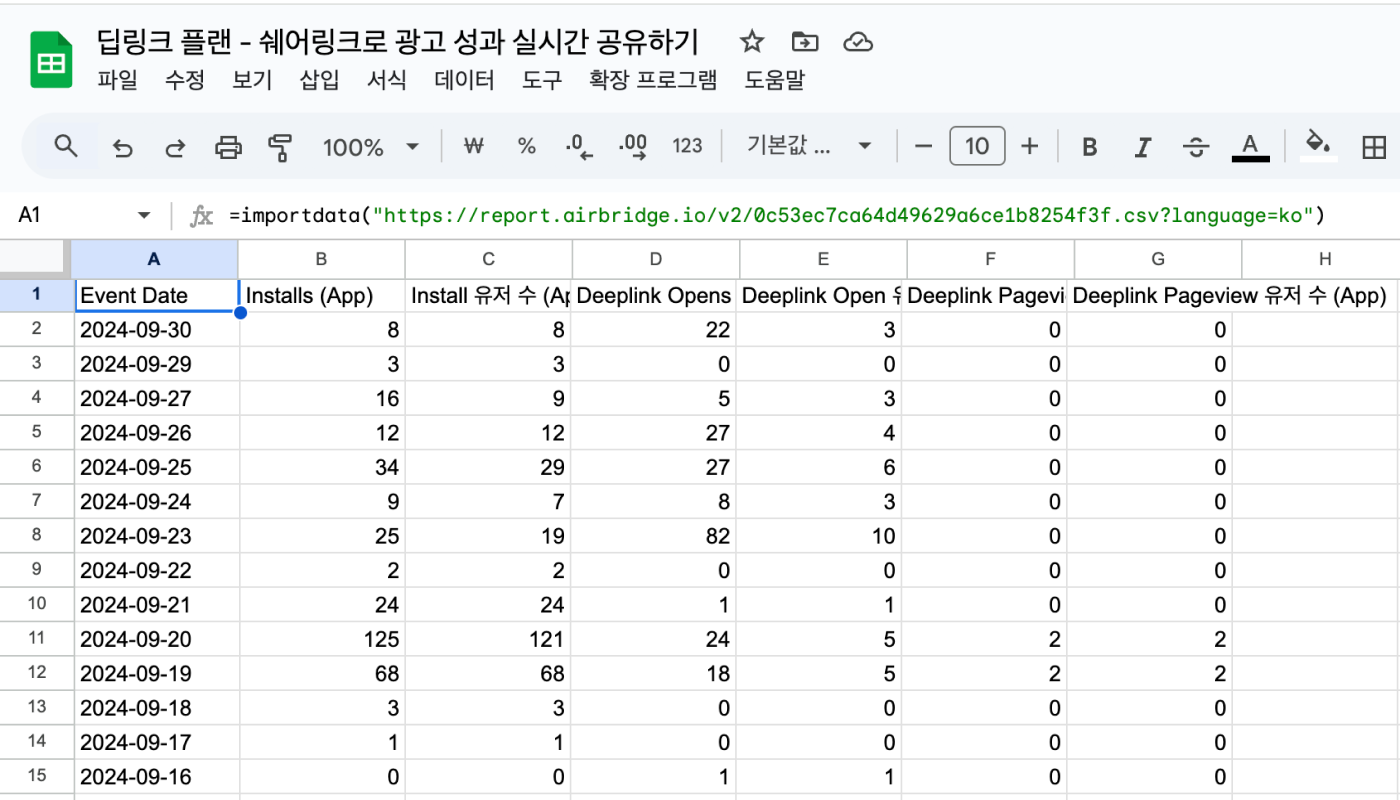
쉐어링크와 구글 스프레드시트로 계정 권한에 관계 없이 액츄얼스 리포트 결과를 원하는 형태로 공유할 수 있습니다. 아래 같은 상황에서 쉐어링크와 구글 스프레드시트를 활용해 보세요.
계정 권한에 관계 없이 에어브릿지 데이터를 외부에 공유하기
에어브릿지 데이터 업데이트 현황을 구글 스프레드시트에서 실시간으로 확인하기
에어브릿지 데이터와 회사 내부 데이터를 함께 활용해 커스텀 리포트 제작하기
도움이 되었나요?